Có rất nhiều cách để chuyển ảnh thành tranh vẽ chì nhưng trong bài viết hôm nay chúng ta sẽ áp dụng một cách hoàn toàn mới đó là chuyển ảnh thành tranh vẽ chì bằng Action trong Photoshop. Sử dụng tính năng Action mà có thể nhiều người sử dụng chưa được biết đến.
Với hướng dẫn chuyển ảnh thành tranh vẽ chì bằng Action trong Photoshop, chúng ta không chỉ biết thêm một công cụ tuyệt vời để chuyển thể tranh vẽ thành chì mà ngoài ra chúng ta sẽ được làm quen với Action cũng như công dụng của nó trong Photoshop.

Chuyển ảnh thành tranh vẽ chì bằng Action trong Photoshop
Cách chuyển ảnh thành tranh vẽ chì bằng Action trong Photoshop
Công cụ cần thiết trong bài:
- Tải Photoshop
- Tải Photoshop CS6
- Tải Photoshop CC 2020
- Công cụ giúp chuyển ảnh thành tranh vẽ chì bằng Action trong Photoshop, tải TẠI ĐÂY.
Bước 1: Đầu tiên hãy tải công cụ đó về và giải nén nó ra bằng công cụ giải nén WinRAR.
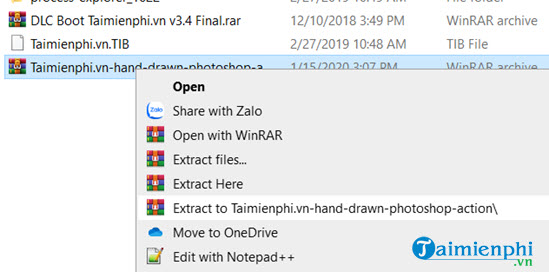
Bước 2: Tại đây chúng ta có rất nhiều phiên bản Photoshop khác nhau, hãy lựa chọn phiên bản Photoshop bạn đang dùng và cả file HanDrawn_Brusher.abr ở dưới. Đây là toàn bộ các công cụ giúp chúng ta chuyển ảnh thành tranh vẽ chì bằng Action trong Photoshop.

Bước 3: Giả sử chúng ta có bức ảnh như thế này, để có thể chuyển ảnh thành tranh vẽ chì chúng ta tiến hành làm như sau.

Bước 4: Vào công cụ Brush (B) như hình, chúng ta sẽ sử dụng công cụ này để tạo những nét căn bản đầu tiên.

Bước 5: Trong phần Brush hãy nhấn như hình và lựa chọn Load Brushes, đây là chức năng giúp bạn thêm các Brush từ bên ngoài vào trong Photoshop của mình.

Bước 6: Tất nhiên là chúng ta sẽ chọn file HanDrawn_Brusher.abr đã giải nén ở trên rồi, đây chính là Brush sử dụng để tạo tranh vẽ thành chì.

Bước 7: Tuy nhiên, trước khi sử dụng loại brush mới này sẽ tạo một layer mới bằng tổ hợp phím Ctrl + Shift + N và đặt tên cho nó.

Bước 8: Tại Layer mới bạn sử dụng Brush để bôi đen toàn bộ phần bạn cần chuyển ảnh thành tranh vẽ chì bằng Action trong Photoshop.

Bước 9: Kích hoạt Action tại menu Windows > lựa chọn Actions và bắt đầu sử dụng công cụ này.

Bước 10: Tuy nhiên trước đó chúng ta phải lựa chọn Load Action trong Action để tiến hành nạp một Action mới.

Bước 11: Bạn còn nhớ file đã tải ở trên, lựa chọn phiên bản tương xứng và nhấn Load để tiến hành nạp vào Photoshop.

Bước 12: Tại bảng Action, để chuyển ảnh thành tranh vẽ chì bằng Action trong Photoshop chúng ta chỉ cần chọn Hand Dawn thêm vào ở kia rồi nhấn Play để tiến hành chạy.

Sau công đoạn này bạn chỉ cần đợi khoảng 10 phút để hệ thống tự động chỉnh và chạy, sau đó quá trình chuyển ảnh thành tranh vẽ chì bằng Action trong Photoshop sẽ thành công.
Trên đây là hướng dẫn cơ bản cách chuyển ảnh thành tranh vẽ chì bằng Action trong Photoshop cũng như hướng dẫn sử dụng action trong Photoshop. Còn rất nhiều tính năng mà bạn chưa biết về phần mềm đồ họa hàng đầu này.
Một ví dụ đơn giản nhất chính là đổi kích thước ảnh hàng loạt trong Photoshop, cách đổi kích thước ảnh hàng loạt Photoshop thực chất sử dụng Action như trong bài viết này nhưng chi tiết hơn.
https://thuthuat.taimienphi.vn/cach-chuyen-anh-thanh-tranh-ve-chi-bang-action-trong-photoshop-55475n.aspx
Để sử dụng Photoshop thành thạo hơn, các phím tắt Photoshop là điều không thể thiếu mà người mới học cần phải biết, với các phím tắt trong Photoshop là cách tốt nhất giúp bạn làm quen với phần mềm này.